צור Pulse כדי לקבל משוב מהצוות שלך
האם ברצונך לקבל משוב מהצוות שלך לגבי האופן שבו העניינים יתבצעו? עם Viva Pulse, תוכל לעשות זאת בקלות וביעילות. Viva Pulse מאפשר לך להשתמש בתבניות עם גיבוי מחקר כדי לבקש מחברי הצוות משוב.
הערה: אתה זקוק לרשיון Viva Pulse ולרשיון Microsoft Forms כדי ליצור ולשלוח Pulse.
יצירת Pulse
-
פתח את האפליקציה Viva Pulse ב- Microsoft Teams.
-
בדף הבית, בחר אחת מהתבניות מגובות המחקר במקטע תחילת העבודה על-ידי בקשה למשוב על ... בדף הבית של Viva Pulse.
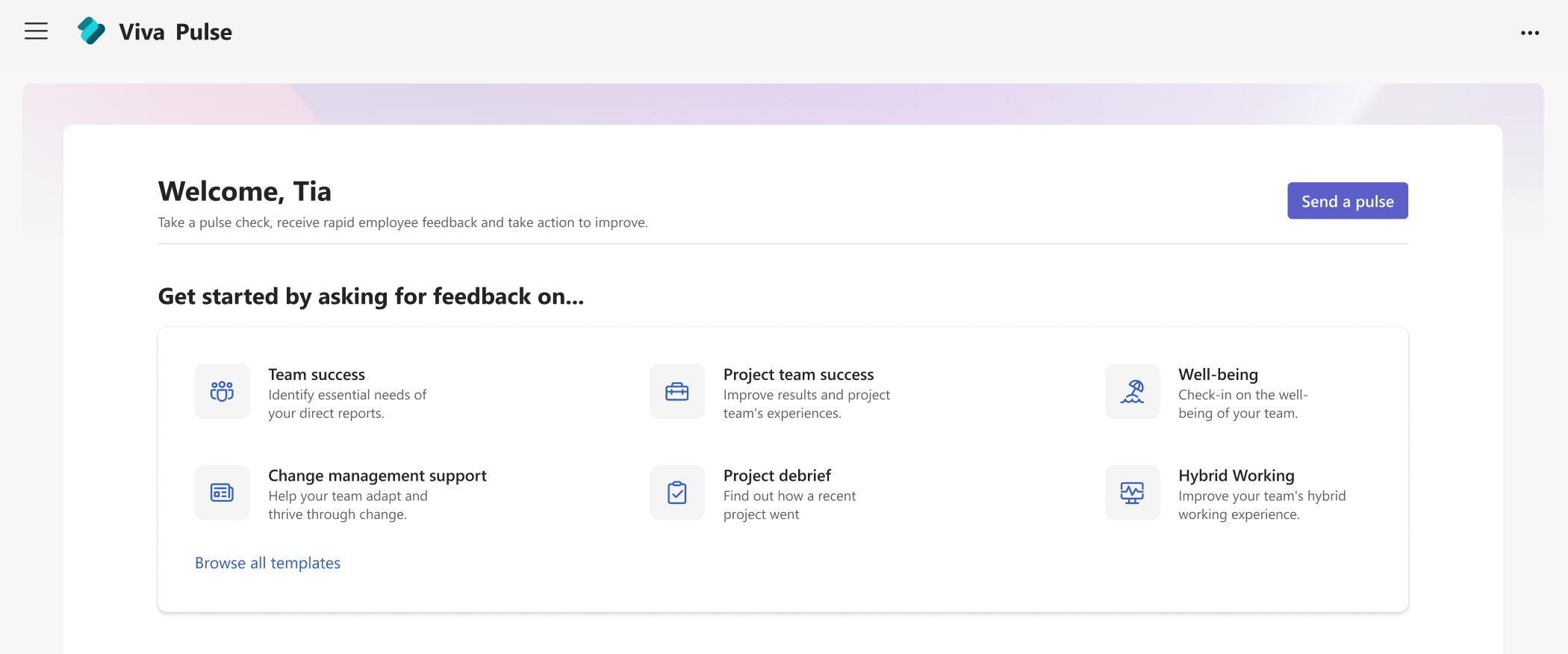
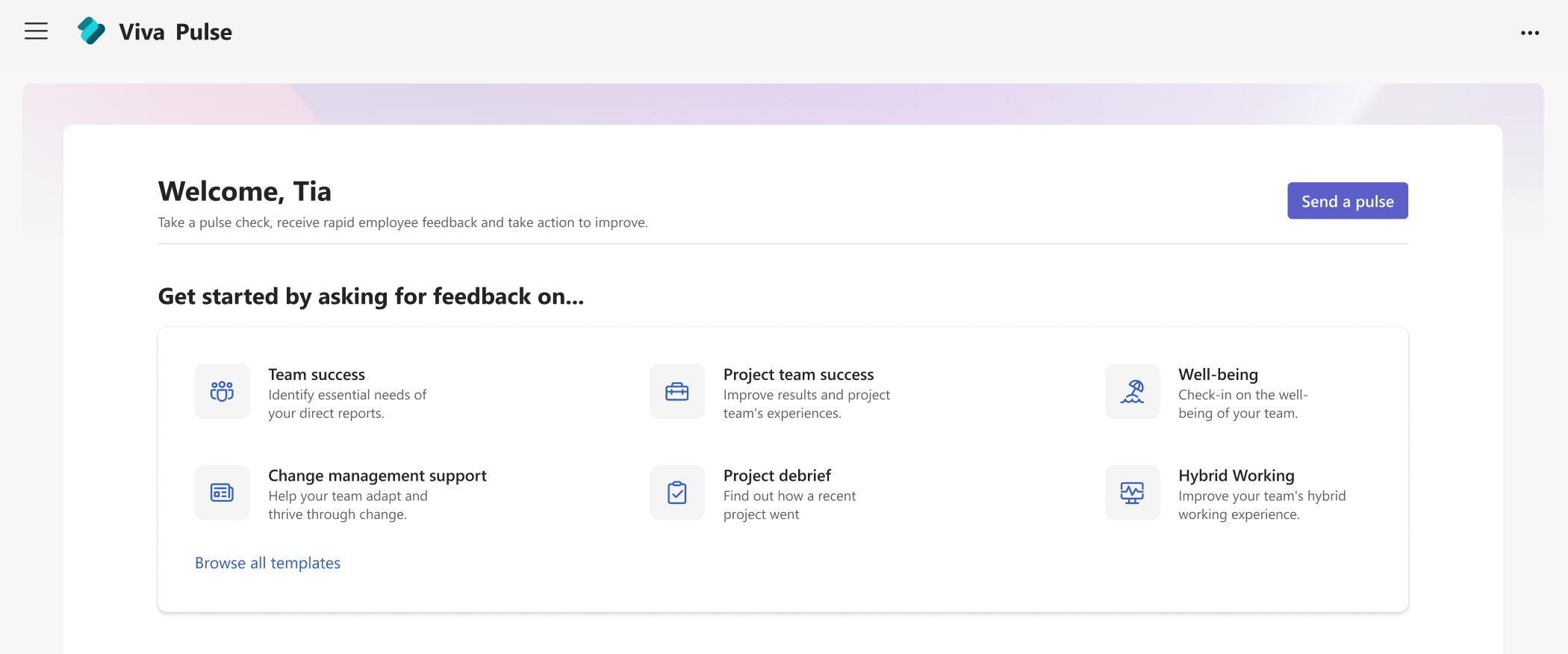
באפשרותך גם ליצור Pulse על-ידי בחירת שלח פולסבמקטע ברוך הבא בדף הבית של Viva Pulse. -
בחר תבנית המתאימה ביותר לפריטים שבהם ברצונך לקבל משוב. באפשרותך להשתמש בתבנית כפי שהיא, או, אם הארגון שלך מאפשר זאת, להתאים אותה אישית בהתאם לצרכיך על-ידי שינוי הכותרת, הוספת שאלות, שינוי או עדכון של הטקסט, סידור מחדש של שאלות או מחיקה של שאלות.
התאמה אישית של Pulse
לאחר שבחרת את התבנית, תוכל להתאים אותה אישית בהתאם לצרכיך. זכור כי Pulse חייב לכלול לפחות שאלה אחת ולא יותר מ- 25 שאלות.
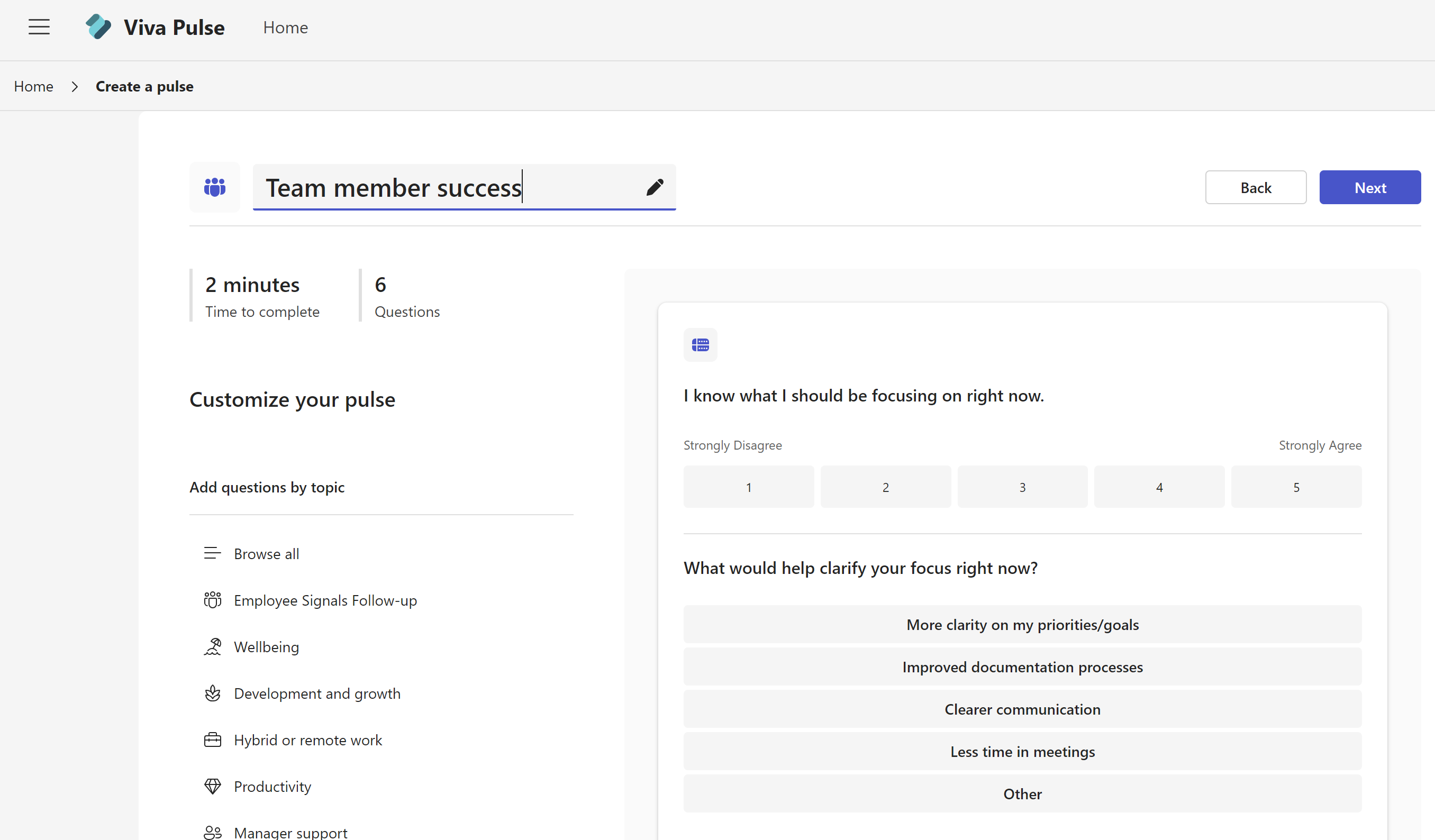
שנה את הכותרת: בחר את סמל העיפרון לצד שם התבנית ושנה את הטקסט לטקסט הרצוי.
שנה שאלה: רחף עם הסמן מעל השאלה ובחר ערוך כדי לבצע את השינויים.
הוסף שאלה: בסוף השאלות שסופקו, בחר הוסף שאלה, בחר את סוג השאלה שברצונך להוסיף: דירוג, בחירה מרובה או פתח טקסט. באפשרותך גם לבחור עיין בספריית השאלות כדי למצוא שאלות שנכתבו מראש שעשויות להתאים לצרכים שלך. השאלה תתווסף, ובאפשרותך למלא או לערוך לפי הצורך.
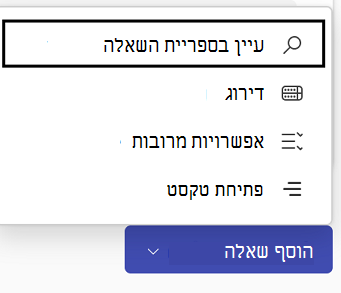
שומר את הטיוטה שלך: שינויים שתבצע בסקר יישמרו באופן אוטומטי כטיוטה אישית שתוכל לחזור אליה מאוחר יותר אם אינך מוכן לשלוח את בקשת Pulse שלך באופן מיידי. ניתן למחוק טיוטות לא רצויות ממקטע ה- Pulses שלי בדף הבית של Viva Pulse, תחת הכרטיסיה טיוטות .
שלח את הפעימה שלך
-
כשתהיה מוכן, בחר הבא בחלק העליון של הסקר.
-
תחת בקש משוב מ - הזן לפחות 5 אנשים או קבוצה שממנה ברצונך לבקש משוב. Viva Pulse ישלח הודעות לנמענים בשמך באמצעות הזנת הפעילות של Teams, צ'אט Teams והודעות דואר אלקטרוני.
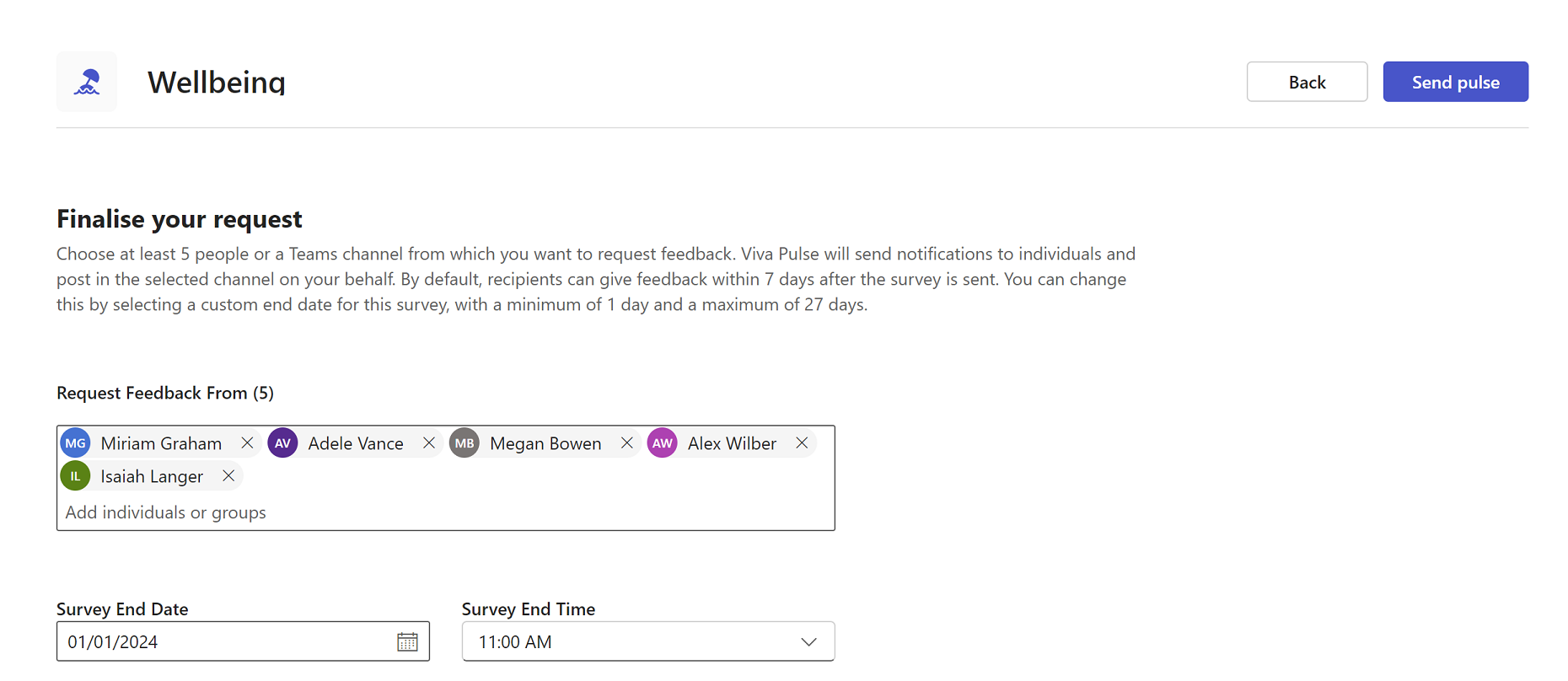
הערה: אם אינך מצליח למצוא את הקבוצה שאליה ברצונך לשלוח את הבקשה, פנה למנהל הדיירים.
-
כברירת מחדל, הנמענים יכולים לספק משוב תוך 7 ימים לאחר שליחת הסקר. באפשרותך לשנות זאת על-ידי בחירת תאריך ו/או שעה שונים תחת תאריך סיום סקר ושעתסיום סקר. התאריך והשעה חייבים להיות לפחות יום אחד ו- 27 ימים לכל היותר.
-
הוסף הערה אישית אם אתה מעוניין בכך ולאחר מכן בחר שלח פולס.
שליחת הבקשה תגרום להזנת פעילות Teams, צ'אט Teams והודעות דואר אלקטרוני לנמענים כדי שהם יספקו משוב. -
כדי לשתף עם ספקי המשוב שנבחרו בהודעת דואר אלקטרוני אישית או בהודעת Teams, קבל קישור לסקר על-ידי בחירת העתק קישור.
מה עליך לעשות אם אינך מקבל מספיק תגובות
כדי לראות משוב, עליך לקבל מספר מינימלי של תגובות. מספר זה מוגדר על-ידי מנהל המערכת שלך.
חשוב: אם אינך מקבל הודעות, ראה הפיכת הודעות לזמינות ולעבוד עם מנהל הדיירים שלך כדי לאפשר הודעות בדייר שלך.
אם לא קיבלת מספיק תגובות כדי לעמוד במספר התגובות המינימלי הנדרש כדי לראות משוב וחלפו שלושה ימים לפני תאריך היעד של בקשת Pulse, תקבל הודעה על הזנת פעילות Teams ותבצע כל אחת מהפעולות הבאות בדף דוח Pulse:
-
בחר הרחבת תאריךיעד תחת פעולות Pulse או בחלק התחתון של דף הדוח כדי להאריך את תאריך היעד של בקשת Pulse שלך. שים לב שבאפשרותך להאריך את תאריך היעד של בקשת Pulse עד שש פעמים מקסימום.
-
בחר העתק קישור כדי להעתיק את הקישור לבקשת Pulse שתוכל לשתף עם ספקי המשוב שנבחרו בהודעת דואר אלקטרוני אישית או בהודעת Teams.
-
בחר הוסף אנשים נוספים או שתף קישור לסקר תחת פעולות Pulse כדי להוסיף ספקי משוב נוספים לבקשת Pulse שלך או להעתיק את הקישור כדי לשתף את בקשת Pulse שלך עם ספקי המשוב בהודעת דואר אלקטרוני אישית או בהודעת Teams.
-
בחר בטל בקשה תחתפעולות Pulse כדי לבטל את בקשת Pulse שלך.
אם לא קיבלת מספיק תגובות כדי לעמוד בסף התגובה המינימלי וחלפו שלושה ימים לפני תאריך היעד של בקשת Pulse, תקבל גם הודעת דואר אלקטרוני, ובאפשרותך להשלים כל אחת מהפעולות הבאות מהדואר האלקטרוני:
-
בחר הארך תאריך יעד כדי להאריך את תאריך היעד של בקשת Pulse שלך. שים לב שבאפשרותך להאריך את תאריך היעד של בקשת Pulse עד שש פעמים מקסימום.
-
בחר העתק קישור כדי להעתיק את הקישור לבקשת Pulse שתוכל לשתף עם ספקי המשוב שנבחרו בהודעת דואר אלקטרוני אישית או בהודעת Teams.










